Избрана Производи
-
-
-
-
Суштински активности во фотошоп
Потребни потреби за новороденчиња Set Активности за уредување на фотошоп за новороденчиња
$29.00 -
-
-
-
Суштински активности во фотошоп
Дејствување на фреквенцијата на портрет апартмани Фотошоп акција
$47.00
Имам специјално задоволство за вас денес. Јас обично ги правам сите свои упатства за Фотошоп на блогот. Но, обично има 5-10 начини или повеќе за да се постигне која било задача или резултат во Фотошоп. И штом еднаш имам одреден начин (а) што работи за мене, тоа е она што те учам. Затоа, од време на време би сакал да објавувам туторијал за гости во Фотошоп за нова перспектива и нов пресврт.
Ако некогаш имате некој што сакате да го споделите, контактирајте ме на [заштитена по е-пошта].
Денешното упатство е на Дејвид С. Росен. Тој ќе ве научи на еден начин да ги отстраните оние непријатни локализирани проблеми со фрлање боја. Го испробав ова на неколку фотографии - навистина добро функционираше на фотографии со светло изолирани проблеми со бојата, но на неколку со супер длабоки улоги им беа потребни уште неколку чекори (со мешање и работа во облини) или некоја друга тешка работа.
Се надевам дека ова ќе ви помогне да поправите некои ваши улоги во боја. За многу повеќе „Трикови за корекција на бојата“ проверете ги моите онлајн групни работилници „Поправање на боите“.
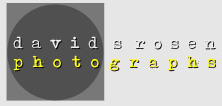
Поправање на локализиран Cast cast
Не сум 100% сигурен каде првпат го научив ова. Мислам дека беше од Катрин Ајзман. Овој метод работи одлично на локализирани фрлања во боја на кожата.
Еве го проблемот. Можете да ја видите ужасната зелена фрлија на нејзиниот нос, на страната на лицето и во нејзината коса предизвикана од дрвјата во кои стоеше. Кога првпат ја направив оваа фотографија, не можев да го поправам ова на начин што ме задоволува и го покажав само во B&W.
'Llе започнеме со носот. Правам груба селекција околу областа што треба да се коригира и изборот е пердув. Во CS4 (и CS3), јас се первам со дијалогот „Рафинирај рабови“. Во претходните верзии на PS, само изберете „пердув“ од менито „Избери“.
Следно, ќе создадам нов слој Hue / Sat. Бидејќи веќе направив избор, слојот за нијанса / сат се отвора со маска за слој, која може да се прилагоди подоцна доколку е потребно. Во дијалогот Hue / Sat, ја избирам бојата најблиску до екипата што ја коригирам. Тука ги избрав „Зелените“ (1). Следно, го користам капката за очи (2) за да направам избор квадратно во областа со фрлена боја (3). Опсегот на бои (заокружен) ќе го одразува вашиот избор.
Следно. Изберете „минус“ капачка за очи (1). Кликнете во област каде што кожата изгледа како што сакате да изгледа откако ќе се поправи (2). Она што ќе му кажете на ПС да го стори е да ја намали онаа оригинална боја што ја одбравте со одземање на нормалната боја од бојата на гипсот, оставајќи го само гипсот зад себе. Seeе видите тесен опсег на бои додека ја одземате „нормалната“ боја.
ДОБРО. Еве каде е кул. Прво користете го лизгачот за сатурација (1) за да ја намалите заситеноста на фрлачот во боја. Мора да го направите ова со око. Јас обично навивам во опсег од -10 до -30. Ако одите предалеку, областа ќе започне да ве сиви. само врати се повторно. Следно, користете го лизгачот на нијанса (2) за да ја наместите бојата што ја гледате. Повторно, направено со око. На крај, можеби ќе сакате малку да си играте со лизгачот за леснотија. Јас честопати ќе се вратам на каналот „Господар“ пред да го сторам ова. Гледај! Нема повеќе фрлија боја!
Го направивте истото со четири други селекции и нијанси / нијансирани слоеви за да ги поправите вратот, косата и страната на лицето. Бидејќи секое од овие прилагодувања е на посебен слој, можете да ја прилагодите непроityирноста за секое одделно, можете да се вратите назад и да ги измените прилагодувањата, па дури и да се вратите назад и да ја наместите маската ако е потребно.
И еве го крајниот производ!
Откако ќе го направите ова неколку пати, можете да поправите локализиран фрлач во боја за само една минута или две. Се надевам дека ова ќе им помогне на неколку луѓе!
Нема коментари
Оставете коментар
мора да биде најавен за да испратите коментар.










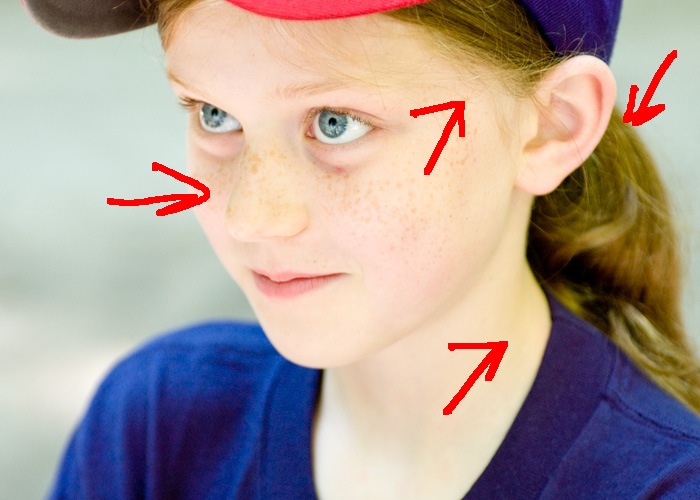
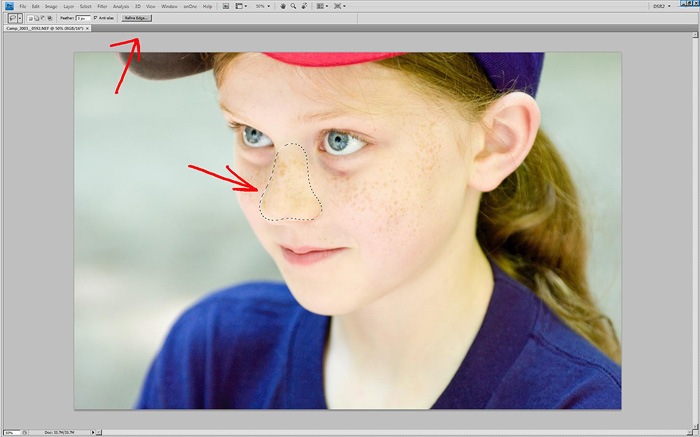
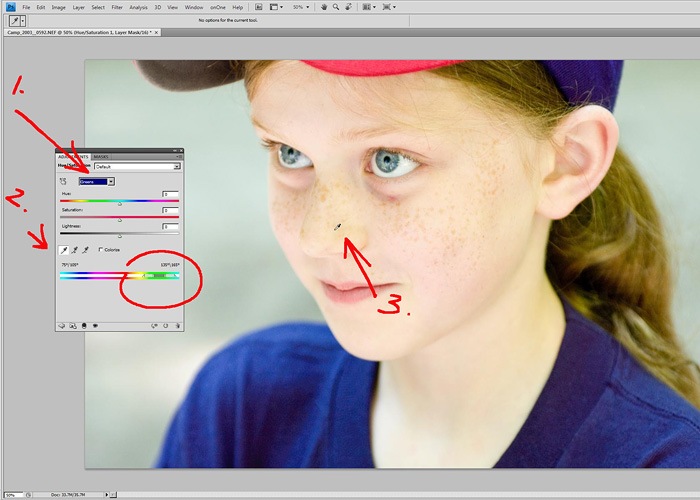
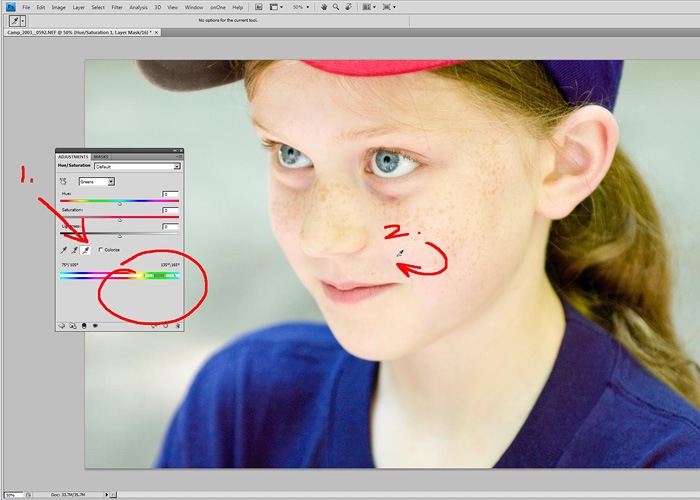
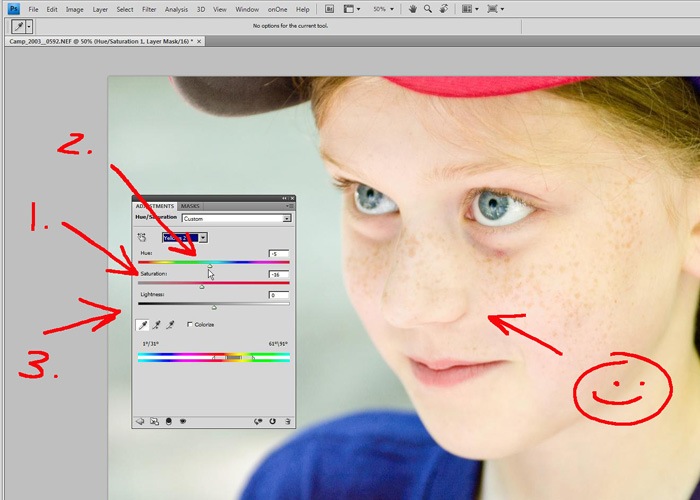
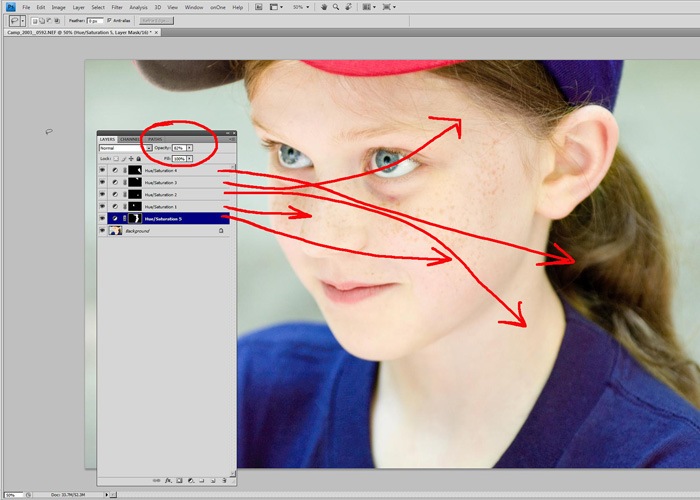






























Ви благодариме за овој совет. Имам неколку ужасни улоги во боја на една неодамнешна фото-сесија. Се надевам дека ова ќе ви донесе трик !!
Благодарам многу! Ова доаѓа во совршено време! Пребарував како да ги поправам формите во боја од неодамнешната сесија ... ајде да кажеме што правев, траеше подолго! Ова е одлично
Обожавам да учам нови начини да го сторам истото - благодарам што ја споделивте неговата техника!
Само што би ги имал овие информации порано, би можел да поминам МНОГУ помалку време прилагодувајќи неколку фотографии за клиент кој ќе се ожени во нивната куќа во штала и закачи (кажи ми ја со мене, уххх) сини церади за да ги покрие штандовите на коњите. Јас скоро им реков веднаш и таму дека можат да заборават какви било добри фотографии од церемонијата! Ви благодариме, odоди за споделувањето на овие одлични информации!
Леле ова е најдоброто упатство за ова што го видов досега! Фала што Сподели!
Ова е одлично, треба да го пробам !!
ВИ БЛАГОДАРАМ!!! Само што направив бебе старо 3 недели и таа имаше фрла црвена и жолта боја од светлата перница на која лежеше! Јас само се обидував да дознаам како да го поправам тоа и хоила! Благодарение на тебе, таа е фиксна !! БЛАГОДАРАМ ДАВИД !!!
Ова беше целосно страшно !! Имав фотографија на која има лошо обоена боја од светло розева мачка и ова функционираше одлично !! Ви благодарам многу за споделувањето !!!
Одличен совет. Благодарам, Давид.
Мммм - ја работам точната работа со заби, но никогаш не помислив да ја користам за нешто друго. Благодарам
Ви благодариме многу за корисни совети! Имам само PSE 6, но можам да работам и таму. Едвај чекам да поседувам верзија на CS за да можам да добијам некои ваши чудесни комплети за акција!
Фала многу за бакшишот! Овој е одличен и многу ми е мило што ги вратив деновите што ги пропуштив со минатото, додека бев толку луда зафатена со мене.
Леле, благодарам за одличниот совет!